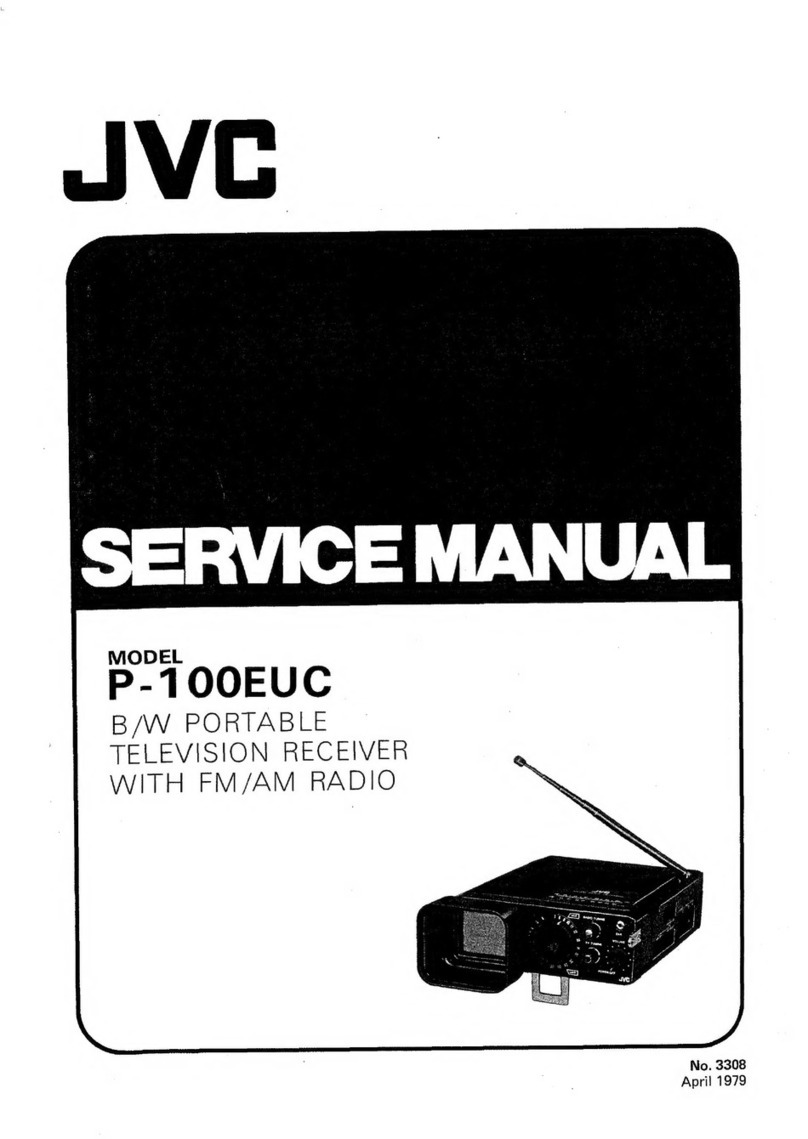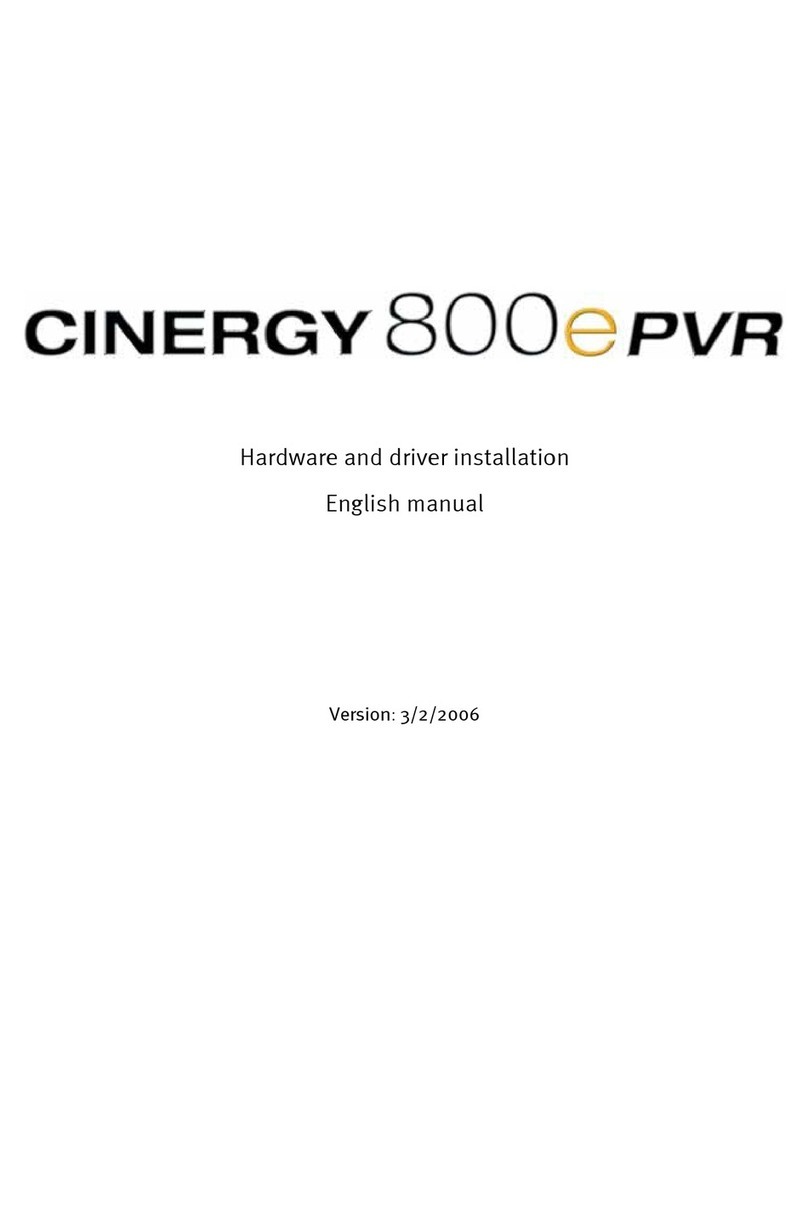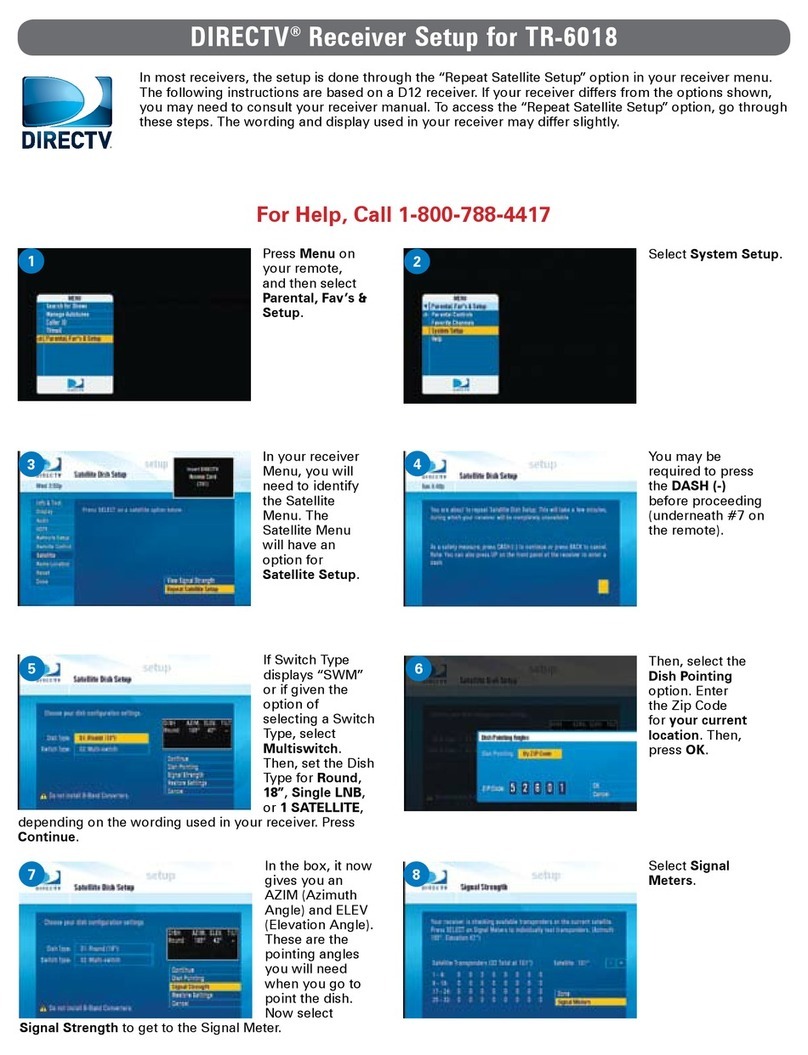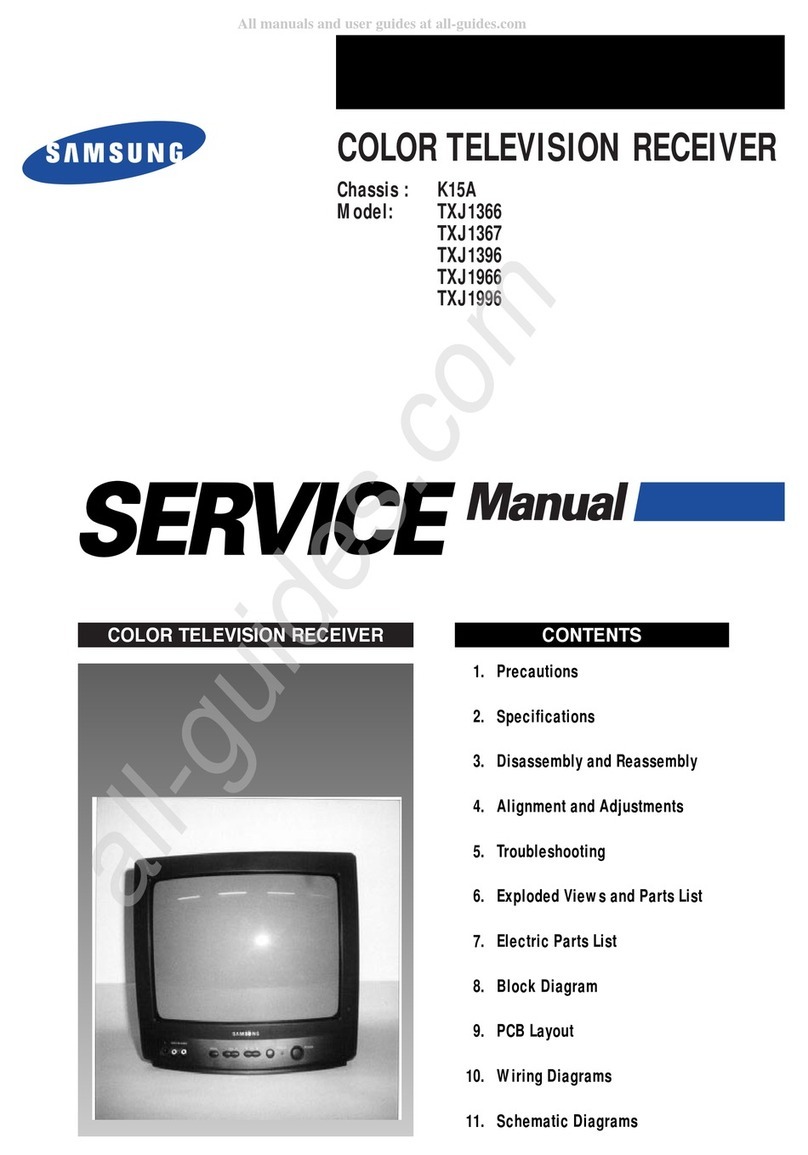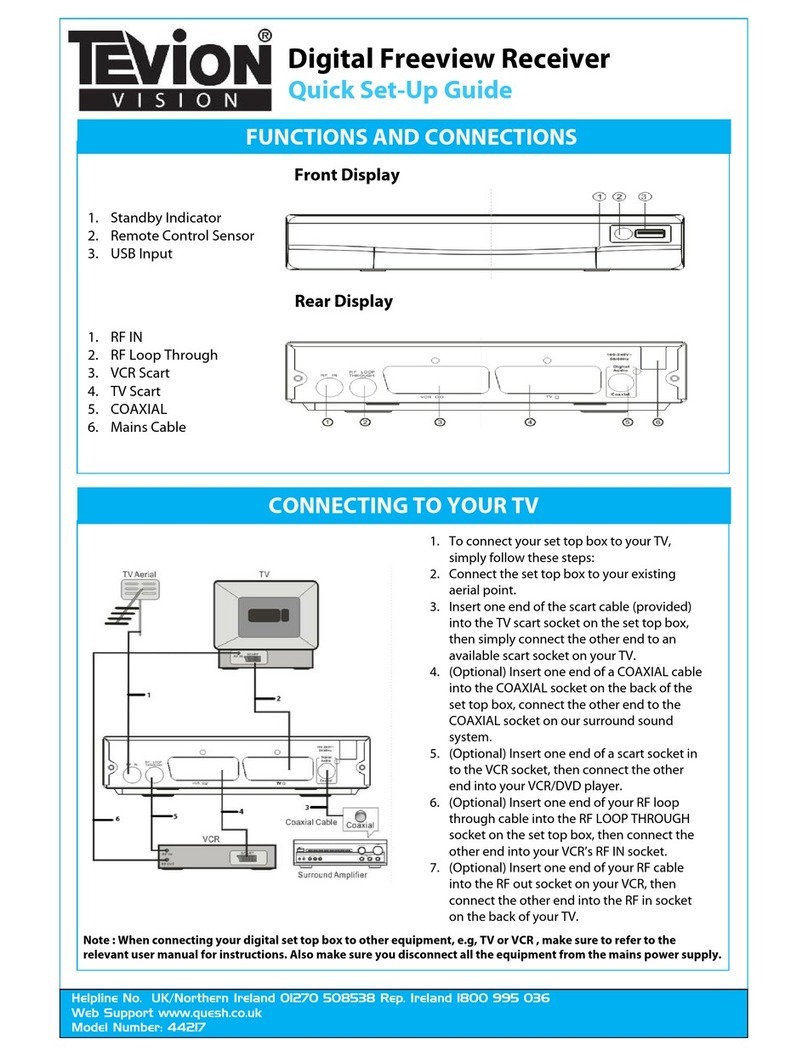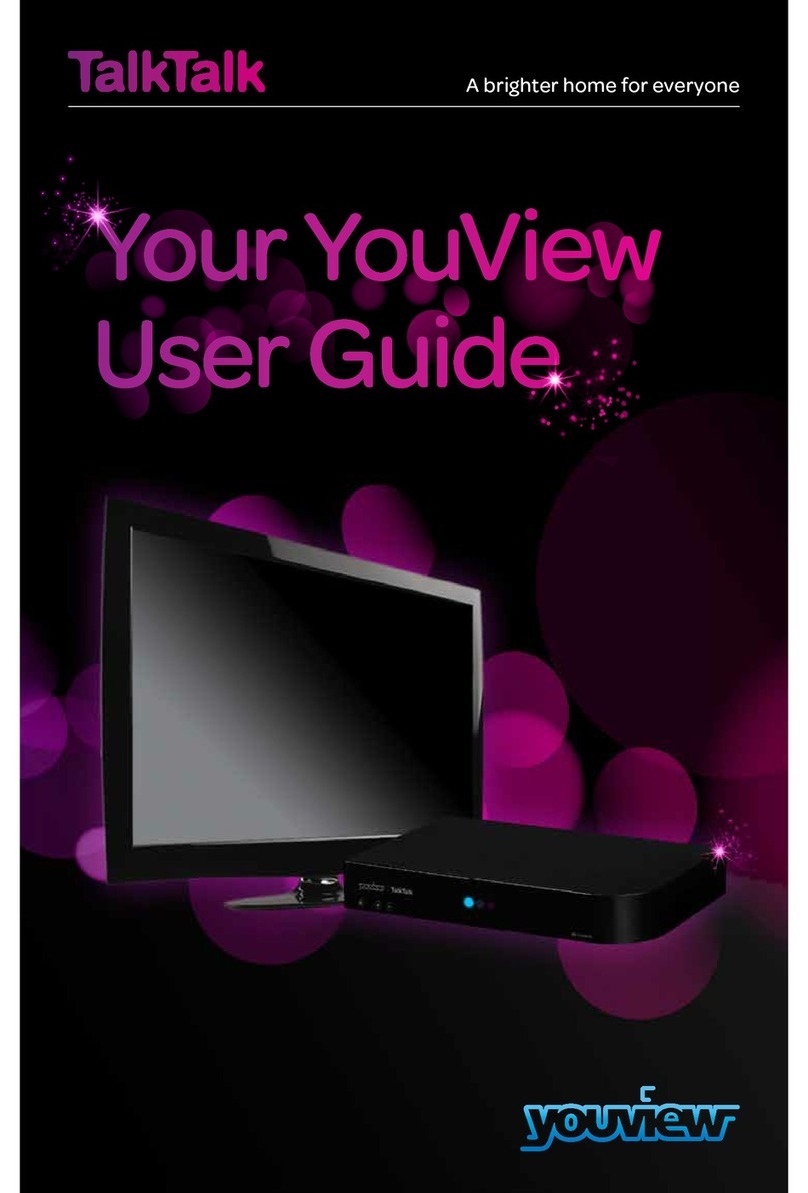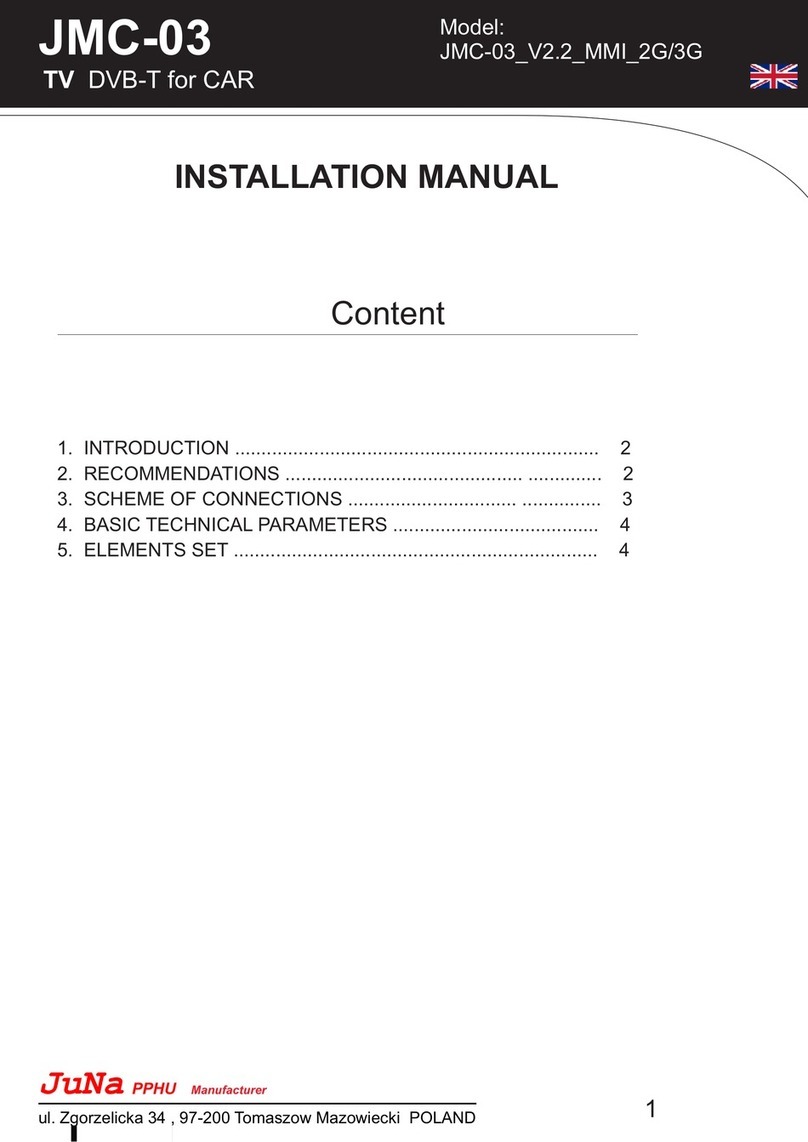Inakustik PREMIUM TV-BOX FOR ANDROID 4.2 User manual

TV-BOX FÜR ANDROID 4.2
Bedienungsanleitung / User manual / Mode d‘emploi

BEDIENUNGSANLEITUNG
BEDIENUNGSANLEITUNG
PREMIUM TV-BOX FÜR ANDROID 4.2
Sehr geehrter Kunde,
vielen Dank, dass Sie sich für dieses Produkt entschieden haben. Um die höchstmögliche Leistung und
Sicherheit zu gewährleisten, sollten Sie diese Anleitung vor dem Anschließen, Betreiben oder Einstellen des
Geräts sorgfältig durchlesen. Bitte bewahren Sie diese Anleitung gut auf.
Bei der Premium TV Box handelt es sich um einen kleinen Computer mit Android Betriebssystem wie es z.B. bei
vielen Smart Phones und Tablet PCs verwendet wird. Sie können mit ihr im Internet surfen, Bilder, Filme und
Musik anschauen oder z.B. Spiele aus dem Google Play Store herunterladen und spielen.
INHALT
1. Sicherheitshinweise
2. Anschlüsse
3. Fernbedienung
4. Lieferumfang
5. Menüführung
6. Hauptmenu (TVdLauncher Modus)
7. Anwendungen (Applications)
8. Einstellungen (Settings)
9. Datei-Browser (File Browser)
10. Web-Browser
11. Apps
12. Spezifikationen
13. Problembehebung
1. SICHERHEITSHINWEISE
Allgemein
Lesen, beachten und befolgen Sie bitte folgende Sicherheitshinweise. Bewahren Sie die Bedienungsanleitung
bitte auf. Beachten Sie alle Warnhinweise auf den Komponenten und in der Bedienungsanleitung.
Bestimmungsgemäßer Gebrauch
Die Komponenten sind ausschließlich für den Betrieb innerhalb von Gebäuden konzipiert. Schließen Sie sie so
an, wie es in der Bedienungsanleitung vorgegeben ist. Verwenden Sie ausschließlich vom Hersteller
empfohlenes Zubehör.
Feuchtigkeit
Wählen Sie einen Montageort für die Komponenten aus, welcher frei von hoher relativer Luftfeuchtigkeit oder
gar Nässe ist. Benutzen Sie die Komponenten niemals in der Nähe von Wasser. Nässe kann, wie bei allen nicht
speziell hierfür konstruierten Produkten, die elektrische Isolierung überbrücken und damit ein
lebensgefährliches Risiko darstellen. Die Komponenten dürfen nicht Tropf- oder Spritzwasser ausgesetzt
werden.
01

BEDIENUNGSANLEITUNG
Produktschutz
Setzen Sie die Komponenten keinesfalls höherer Feuchtigkeit aus. Starke Temperaturschwankungen,
Feuchtigkeit und längere Lichtbestrahlung können den Komponenten Schaden zufügen und seine Optik
verändern. Stellen Sie sicher, dass keine Fremdkörper oder Flüssigkeiten in die Komponenten gelangen.
Platzierung
Die Komponenten sind ausschließlich für den Gebrauch innerhalb von Gebäuden ausgelegt.
Positionieren Sie die Komponenten nicht in der Nähe von Wärmequellen, Heizungen, Heizungsventilen, Öfen
oder anderen Geräten, die Hitze entwickeln. Die Komponenten dürfen nur im angegebenen Temperaturbereich
gelagert und betrieben werden. Die Komponenten erwärmen sich im Betrieb.
Anschluss
Die Komponenten dürfen nur an die angegebene Spannung angeschlossen werden!
Alle Kabel müssen so platziert werden, dass keine Gefahr der Beschädigung (z.B. durch Trittbelastung, Möbel
o.ä.) besteht. Beim Entfernen von Kabeln niemals am Kabel, sondern ausschließlich an dem Stecker anfassen
und ziehen. Im Stand-By Modus sind die Komponenten nicht vollständig vom Stromnetz getrennt. Um z.B. bei
längerer Abwesenheit unnötige Risiken und Energieverbrauch zu vermeiden, sollten die Komponenten vom
Netzstrom getrennt werden.
Wartung
Überlassen Sie die Wartung im Falle ausschließlich qualifiziertem Fachpersonal. Wartung ist notwendig bei
jeglicher Art von Schäden, d. h. bei beschädigten Kabeln und Steckern sowie nach Verschütten von
Flüssigkeiten oder nach Herabfallen von Objekten auf die Komponenten, bei Herunterfallen von Komponenten,
beim Hineingelangen von Fremdkörpern in die Komponenten und wenn die Komponenten Regen oder
Feuchtigkeit ausgesetzt wurden oder die Funktion durch andere Einflüsse beeinträchtigt sein kann.
Pflege
Trennen Sie die Komponenten von der Stromversorgung bevor Sie sie reinigen. Reinigen Sie die Komponenten
nur mit einem weichen, trockenen und fusselfreien Tuch bzw. mit einem Pinsel. Verwenden Sie auf keinen Fall
Scheuermittel, Alkohol, Waschbenzin, Möbelpolitur oder Ähnliches.
Datensicherung:
Die Premium TV Box ist ein technisches Gerät und kann trotz großer Sorgfalt bei der Herstellung kaputt gehen.
Deshalb sollten Sie wie bei jedem Computer in regelmäßigen Abständen eine Datensicherung z.B. auf einem
USB Stick oder auf einer externe Festplatte durchführen.
Hinweis: Für verlorengegangene oder beschädigte Daten durch Hard- oder Softwarefehler oder durch falsche
Bedienung wird keine Haftung übernommen!
Hinweis: Alle Produktabbildungen ähnlich. Änderungen vorbehalten.
02

BEDIENUNGSANLEITUNG
BEDIENUNGSANLEITUNG
BEDIENUNGSANLEITUNG
2. ANSCHLÜSSE
RÜCKSEITE
LINKE / RECHTE SEITE
1 = Anschluss Steckernetzteil
Schließen Sie hier das mitgelieferte Netzteil an (5V/2000mA).
2 = AV Anschluss (Audio / Video)
Hier können Sie ältere TV Geräte ohne HDMI Eingang anschließen. Verwenden Sie dazu das mitgelieferte
AV-Kabel.
3 = HDMI Ausgang
Verbinden Sie hier Ihr TV Gerät an. Verwenden Sie dazu ein High Speed HDMI Kabel (nicht im Lieferumfang)
4 = LAN Netzwerkanschluss
Verbinden Sie hier die TV Box mit dem Netzwerk. Alternativ können Sie die TV Box kabellos per WLAN mit dem
Netzwerk verbinden. Schneller und stabiler ist jedoch die kabelgebunden Verbindung.
5 = Digitaler Audioausgang (optisch)
Hier können Sie z.B. einen AV-Verstärker anschließen. Um den optischen Audioausgang zu nutzen müssen Sie
ihm im Menu
6 = USB 2.0 Anschluss
7 = USB 2.0 Anschluss
Zum Anschuss externer Geräte wie z.B. USB Sticks, wirelss Tastaturen, externe Festplatten etc. stehen Ihnen
zwei USB Anschlüsse zur Verfügung.
8 = SD / MMC Kartenleser
Hier können Sie eine Speicherkarte einstecken und z.B. über den Datei Browser Fotos oder Filme von der Karte
ansehen.
03

BEDIENUNGSANLEITUNG
3. FERNBEDIENUNG
Button
Function
Button
Function
1. Drücken Sie die Power-Taste, um das
Gerät auf Standby oder einzuschalten.
2. Halten Sie die Power-Taste drei
Sekunden lang gedrückt, um das Gerät
auszuschalten.
Drücken Sie diese Taste, um auf stumm
zu schalten.
Nummerntasten
Drücken Sie diese Taste, um einen Titel in
einer Media-Datei auszuwählen.
Drücken Sie diese Taste um den
Webbrowser zu starten
Schnelltaste, um zum Hauptmenü
zurückzukehren
Drücken Sie diese Taste um zurück vom
vorherigen Menu zu gelangen
Drücken Sie diese Taste, um den Auswahl-
Cursor aufwärts, abwärts oder nach links
und rechts zu bewegen. Drücken Sie die
OK-Taste, um Ihre Auswahl zu bestätigen.
Drücken Sie diese Taste, um die Lautstärke
zu verringern.
Drücken Sie diese Taste, um die
Lautstärke zu erhöhen.
Drücken Sie diese Taste um zum nächsten
Tietel zu gelangen (Audio / Video / Photo)
Drücken Sie diese Taste um zum
vorherigen Tietel zu gelangen (Audio /
Video / Photo)
Drücken Sie diese Taste um die Widergabe
zu starten oder zu unterbrechen
Drücken Sie diese Taste um die
Wiedergabe zu stoppen
Drücken Sie diese Taste, um eine Datei
wiederholt abzuspielen.
Schneller Vorlauf
Schneller Rücklauf
Drücken Sie diese Taste um den
Suchdialog zu starten
Drücken Sie diese Taste um zu Ihren APPs
zu gelangen
Mit dieser Taste wechseln Sie zwischen
HDMI und AV Ausgang
Wechseln Sie in den Maus-Modus, um den
Auswahl-Cursor aufwärts, abwärts oder
nach links und rechts zu bewegen.
Drücken Sie deise Taste um die Tonspur
bei Videos zu wechseln
Drücken Sie diese Taste um Untertitel bei
Videos auszuwählen
Drücken Sie diese Taste zum ein- und
auszoomen von Webseiten
Drücken Sie diese Taste um zum
Videoarchiv zu gelangen
Drücken Sie diese Taste um zum
Musikarchiv zu gelangen
Drücken Sie diese Taste um zum
Bilderarchiv zu gelangen
Schnelltaste, um zu den
Systemeinstellungen zu gelangen
04
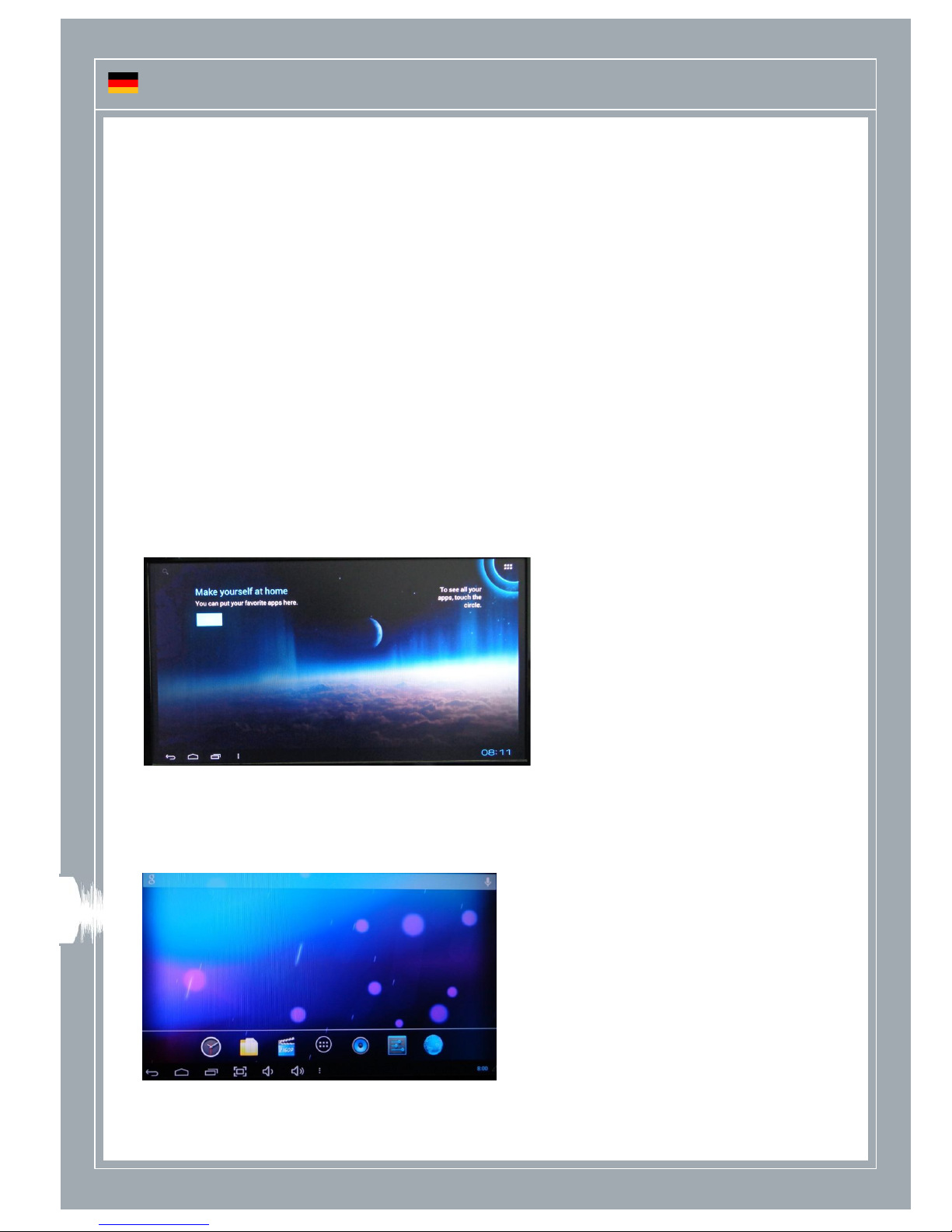
BEDIENUNGSANLEITUNG
BEDIENUNGSANLEITUNG
BEDIENUNGSANLEITUNG
BEDIENUNGSANLEITUNG
4. LIEFERUMFANG
Mediaplayer
Fernbedienung
Netzteil
AV-Kabel
Bedienungsanleitung
5. MENÜFÜHRUNG
Um ein Menu aufzurufen oder eine APP zu starten bewegen Sie den Mauszeiger mit den Steuertasten auf das
entsprechende Symbol und drücken Sie die OK-Taste.
Es gibt zwei verschiedene Bedienoberflächen (Launcher / TVdLauncher). Wenn Sie das Kästchen „Immer für
diese Aktion verwenden“ anklicken wird dieser Menüpunkt beim Einschalten oder bei der Betätigung der „Home“
Taste auf der Fernbedienung übersprungen und Sie gelangen sofort auf die gewählte Oberfläche.
LAUNCHER MODUS
Wenn Sie den „Launcher“ wählen, gelangen Sie zur klassischen ANDROID Bedienoberfläche:
TVDLAUNCHER
Im TVdLauncher Modus ist die Bedienoberfläche für die Verwendung an TV Geräten optimiert:
05
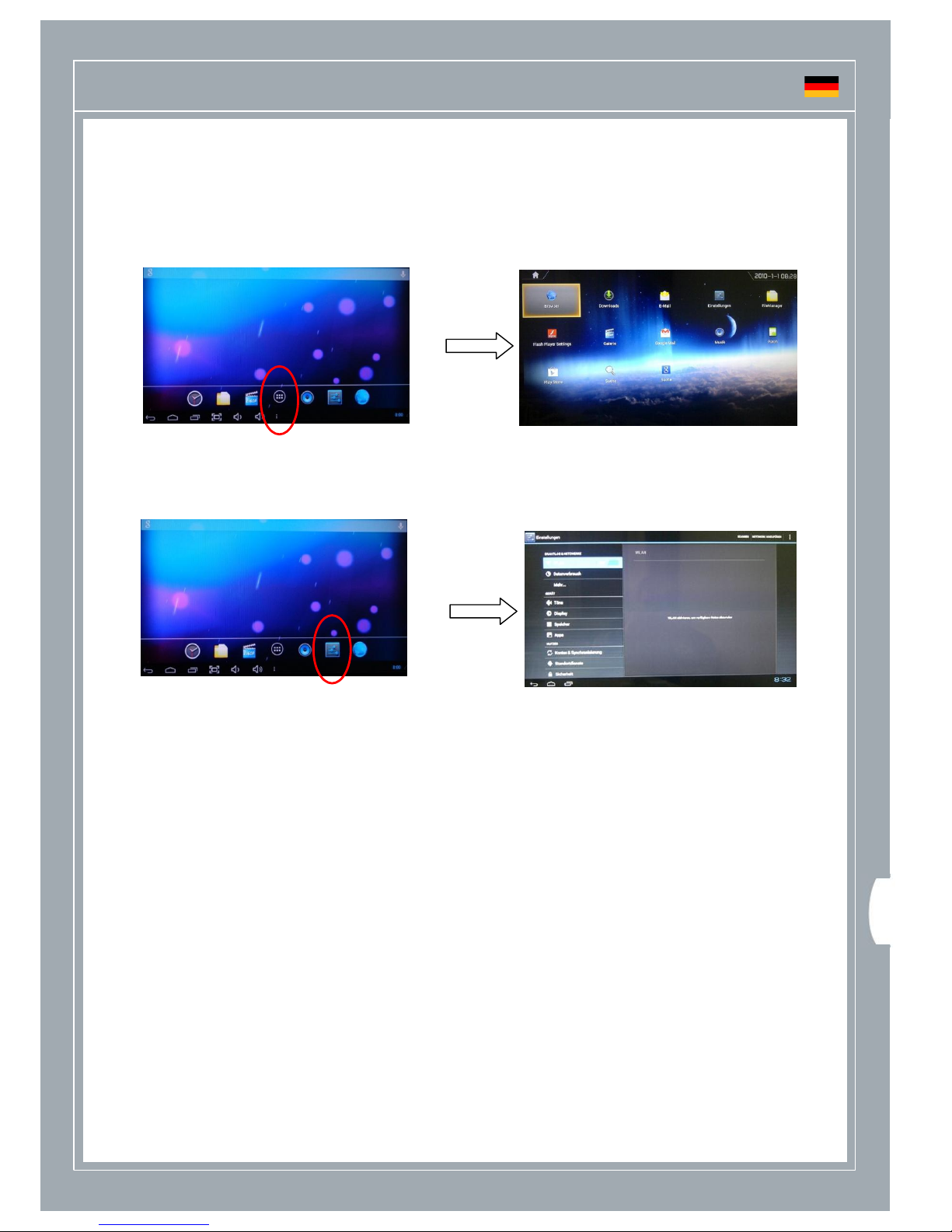
BEDIENUNGSANLEITUNG
6. HAUPTMENÜ (TVdLauncher Modus)
7. ANWENDUNGEN / APPLICATIONS
Hier gelangen Sie zu den Standard –Anwendungen sowie zu den von Ihnen installierten APPs.
8. EINSTELLUNGEN / SETTINGS
Hier können Sie die Grundeinstellungen für die Premium TV Box vornehmen.
8.1 DRAHTLOSNETZWERKE / WIRELESS & NETWORKS
8.1.1 WLAN / WI-FI
Hier stellen Sie eine Verbindung zu einem WLAN Netzwerk her. Sie benötigen hierzu ggf. den Netzwerkschlüssel
Ihres WLAN Netzwerkes.
Bei externem WLAN-Dongle wird ausschließlich das Modell Realtek 8188 unterstützt.
Für eine stabile und schnelle Datenverbindung wir die Netzwerkverbindung mit einem LAN Kabel empfohlen.
8.1.2 DATENVERBRAUCH / DATA USAGE
Dieses Menu zeigt eine Statistik über die Datenmenge (Datenverbrauch) über das Netzwerks an.
8.2 GERÄT / DEVICE
8.2.1 TÖNE / SOUND
Unter diesem Menüpunkt können Sie die Lautstärke, Tastentöne und Audioausgänge einstellen.
8.2.2 DISPLAY / DISPLAY
Hier können Sie die Bildschirmeinstellungen wie Auflösung, Schriftgröße Helligkeit, Hintergrundbild etc.
anpassen.
06
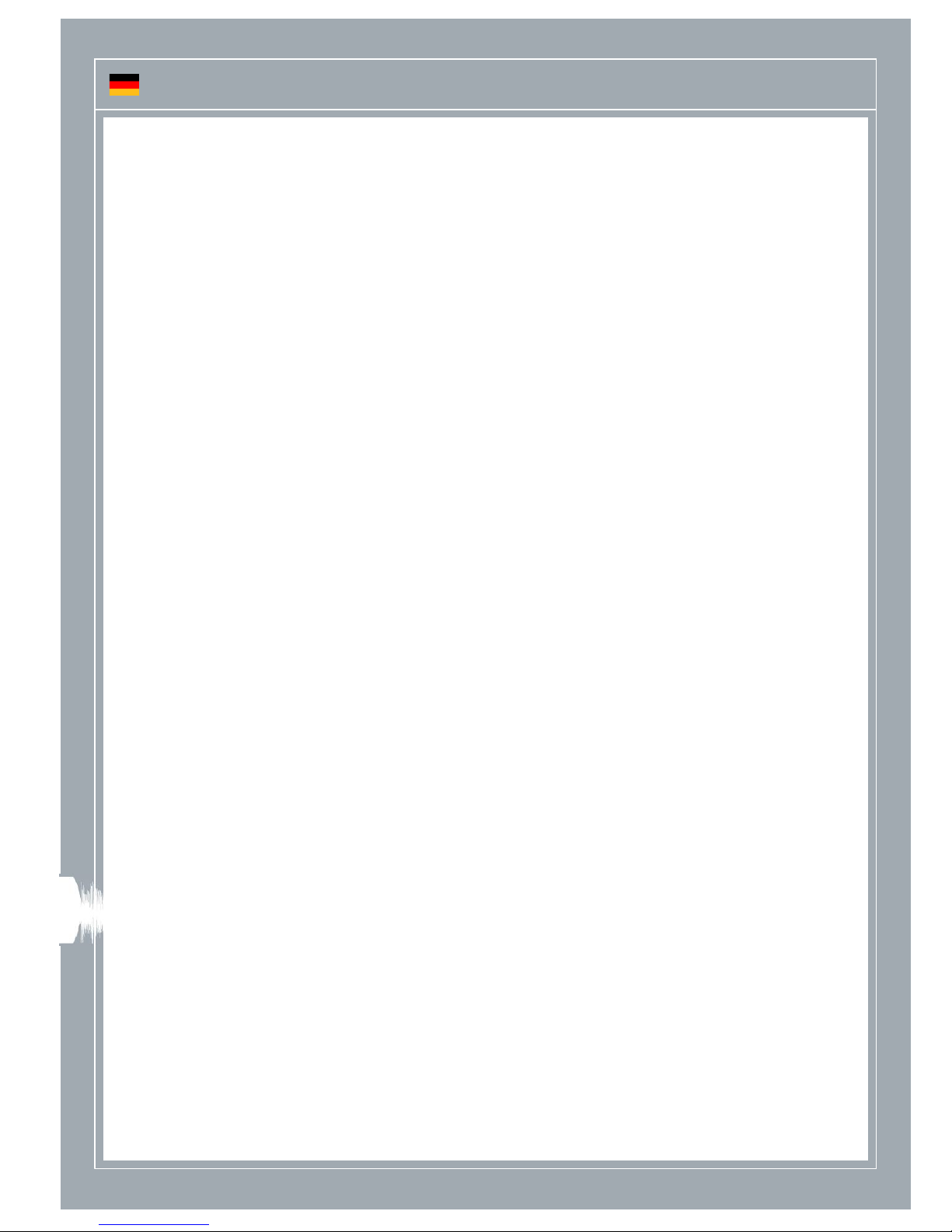
BEDIENUNGSANLEITUNG
BEDIENUNGSANLEITUNG
BEDIENUNGSANLEITUNG
8.2.3 SPEICHER / STORAGE
In diesem Menü können Sie den Speicher verwalten und Sie erhalten zur Speicherauslastung der Premium TV
Box.
8.2.4 APPS / APPS
Hier können Sie Ihre APPs verwalten, stoppen, installieren und deinstallieren.
8.3 NUTZER / PERSONAL
8.3.1 KONTEN & SYNCHRONISIERUNG / ACCOUNTS & SYNC
Um den Google Play Store nutzen zu können müssen Sie bei Google ein Benutzerkonto anlegen. Sie können
auch ein bestehendes Konto verwenden und Ihre TV Box mit dem Google Benutzerkonto synchronisieren.
8.3.2 STANDORTDIENSTE / LOCATION SERVICE
Durch die Verwaltung der Standortdienste können z.B. Suchergebnisse in Webseiten für Ihren Standort
angepasst werden
8.3.3 SICHERHEIT / SECURITY
Hier verwalten Sie u.a. die Gerätepasswörter und Zertifikate.
8.3.4 SPRACHE & EINGABE / LANGUAGE & INPUT
Hier stellen Sie die Menu-Sprache, Tastatur und Maus ein
8.3.5 SICHERN & WIEDERHERSTELLEN / BACKUP & RESET
Hier haben Sie die Möglichkeit Ihre Daten auf den Google Servern zu sichern oder Ihre TV Box auf den
Auslieferzustand zurück zu setzen.
ACHTUNG: Das zurücksetzen auf den Auslieferzustand (Werkszustand) löscht alle Daten auf der TV Box.
8.4 SYSTEM / SYSTEM
8.4.1 DATUM & UHRZEIT / DATE & TIME
8.4.2 BEDIENUNGSHILFEN / ACCESSIBILITY
Benutzer mit Seeschwächen können bei der Bedienung der TV Box z.B. über die Funktion „TalkBack“
unterstützt werden. Die Einstellungen dazu werden hier vorgenommen.
8.4.3 ENTWICKLEROPTIONEN / DEVELOPER OPTIONS
In diesem Menu werden fortgeschrittene Einstellungen vorgenommen.
8.4.4 ÜBER DAS GERÄT / ABOUT DEVICE
Hier erhalten Sie Informationen zur Software und Hardware der TV Box.
BEDIENUNGSANLEITUNG
07

9. DATEI-BROWSER
Hier können Sie die TV-Box, einen USB-Stick, eine externe Festplatte oder eine SD/MMC-Karte nach Videos &
Musik & Fotos durchsuchen.
10. WEB-BROWSER
Hier können Sie auf direktem Weg zu einer gewünschten Website gelangen.
11. APPS
Im Google Play Store können Sie unzählige Programme (Applikationen = Apps) sowie Medien herunterladen.
Diese sind teilweise kostenlos und teilweise kostenpflichtig. Um weitere Apps etc. zu nutzen muss die Premium
TV Box mit dem Internet verbunden sein und Sie müssen bei Google ein Konto eingerichtet haben (siehe
Einstellungen -> Nutzer -> Konten & Synchronisierung).
Zum Herunterladen und Installieren von zusätzlichen Apps klicken Sie im Menu „Anwendungen“ auf das Symbol
„Play Store“ und folgen Sie den Anweisungen.
08
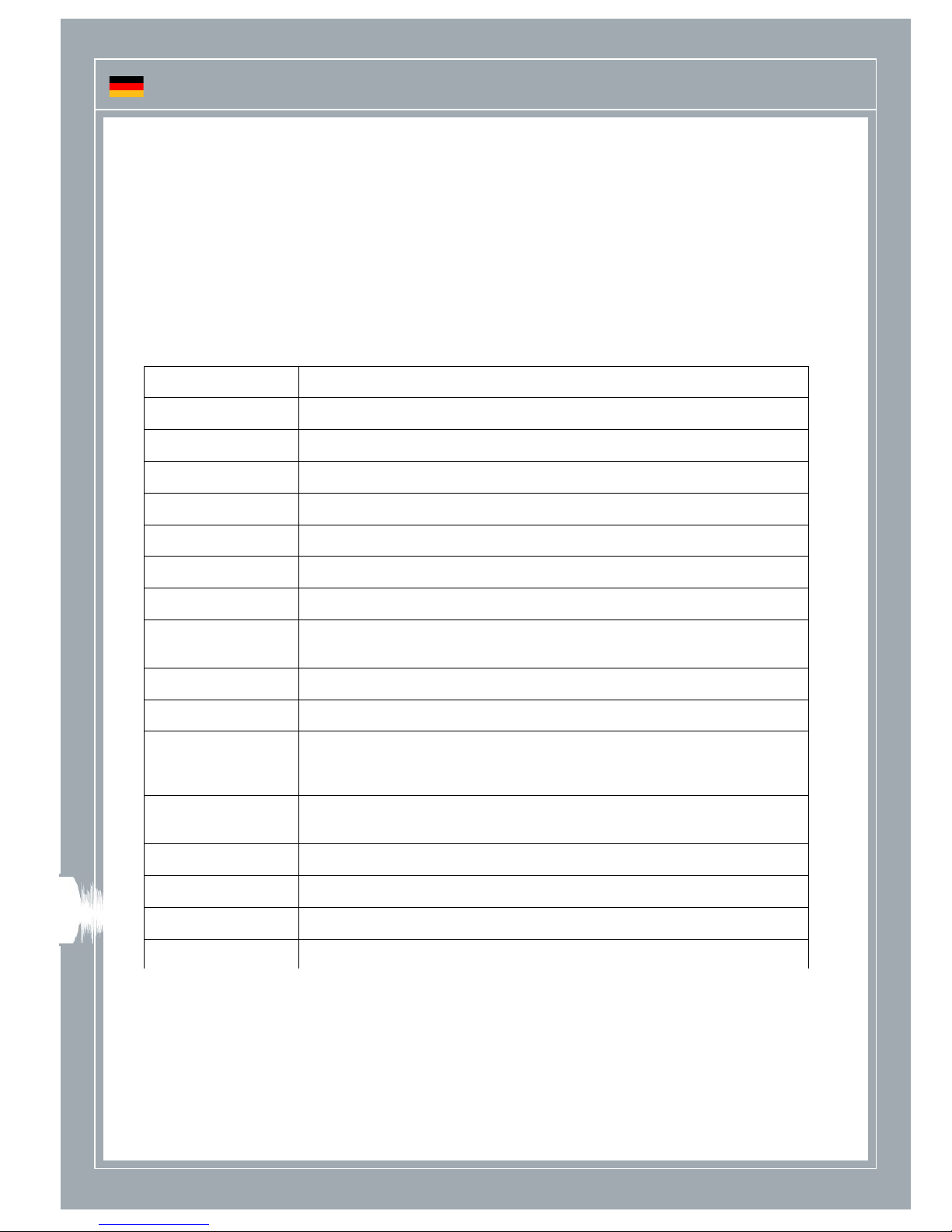
BEDIENUNGSANLEITUNG
BEDIENUNGSANLEITUNG
BEDIENUNGSANLEITUNG
Hinweis: Das herunterladen und nutzen von Apps und Medien kann zusätzliche Kosten verursachen. Achten Sie
auf die Hinweise im Play Store! Für zusätzlich entstehende Kosten wird keine Haftung übernommen!
APPS LÖSCHEN
Um z.B. Speicherplatz frei zu geben ist es manchmal ratsam oder notwendig nicht mehr genutzte APPS zu
löschen. Gehen Sie dazu in das Menu „Einstellungen“ und dann auf „Apps“.
Suchen Sie unter dem Reiter „ALLE“ die betreffende App und klicken sie an. Klicken Sie dann auf
„Deinstallieren“ um das ausgewählte Programm zu löschen. Achten Sie auf die Hinweise bei der Installation.
12. SPEZIFIKATIONEN
Artikel-Nr.
00415200
CPU
A20 Dual Core A7 2 x 1.0GHZ CPU
GPU
2D/3D/OpenGL ES2.0(AMD Z430)/OpenVG1.1 (AMDz160)@27M Tri/sec
Betriebssystem
Android 4.2
DDR RAM
1GB DDR3 DRAM
NAND-Flash
2 GB (auch 4 GB/8 GB/16 GB möglich)
Netzwerkgerät
Wireless 802. 11b/g, WAPI (Ralink 8188)/RJ45
Speichergerät
Unterstützung von externem Speicher wie USB-Host/SD/MMC-Karte
Android-APP
Youtube, Twitter, Angry Birds, Office, Gmail, Browser, Skype, Youku, Tudou,
QQ***
Sprache
mehrere Sprachen
USB Interface
US2.0 host*2, USB Speicher Karte
Video
Video-Dekodierung Mpeg1/2/4, H.264, VC-1, Divx, Xvid, RM8/9/10, VP6
Videoformate: MKV, TS, TP, M2TS, RM/RMVB, BD-ISO, AVI, MPG, VOB, DAT, ASF,
TRP, FLV, etc. (vollständige Formate)
Videoformate
WMV/ASF/MP4/3GP/3G2M4V/AVI/MJPEG/RV10/DivX/VC-1/MPEG-2/MPEG-
4/H.263/H.264/1280*720P HDfps, 1080P/720*480 D1 30fps
Audioformate
AAC, AAC+, eAAC+, AMR-NB, AMR-WB, QCP, MP3, WMA, WAVMIDI, M4A
Videoausgang
1920*1080P, 720P, 576P, 480P, Super HD 2160P, 3D Film
Schnittstellen
Video: HDMI/AV/SPDIF/RJ45 Speicher: 2USB-HOST, SD/MMC
Spannungsversorgung
5 V/2 A
09
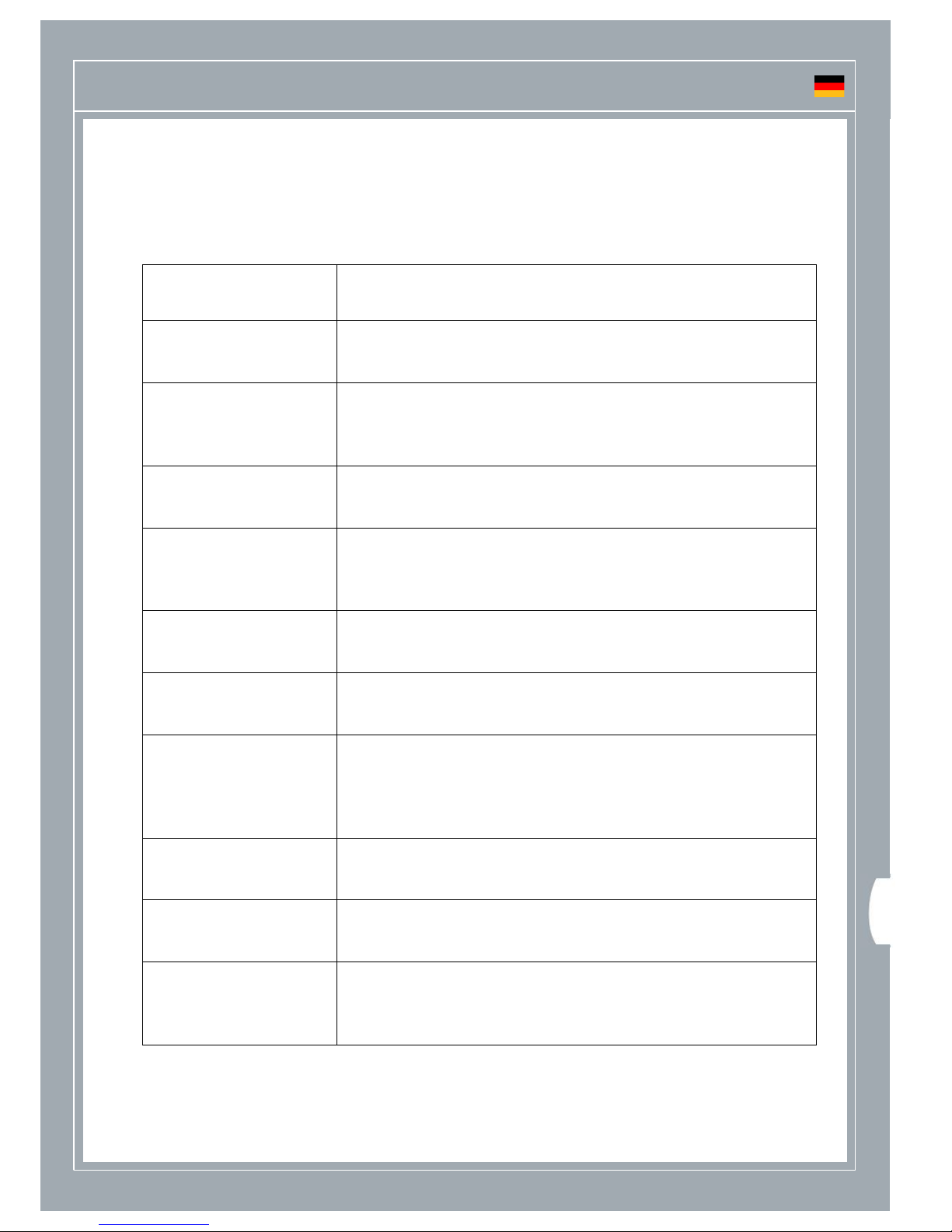
13. PROBLEMBEHANDLUNG
Warnung: Unter keinen Umständen sollten Sie versuchen, das Gerät selbst zu reparieren, da dadurch die
Garantie erlischt. Öffnen Sie das Gerät nicht, da das Risiko eines Stromschlags besteht. Bevor Sie das Gerät an
den Kundendienst einschicken, überprüfen Sie anhand der folgenden Tabelle, ob Sie den Fehler selbst
beseitigen können. Wenn der Fehler trotzdem nicht beseitigt werden kann, wenden Sie sich an Ihren Händler.
FEHLER
BEHEBUNG
Kein Strom
Stellen Sie sicher, dass der Netzadapter in der Stockdose steckt und am Gerät
angeschlossen ist.
Überprüfen Sie, ob der Netzadapter defekt ist.
Auf dem Fernsehbildschirm
wird kein Bild angezeigt
Schließen Sie das HDMI- oder AV-Kabel erneut an. Schließen Sie den
Netzadapter erneut an; stellen Sie sicher, dass am Gerät und am
Fernsehgerät jeweils derselbe Ein- bzw. Ausgabemodus eingestellt ist. Stellen
Sie sicher, dass Ihr Fernsehgerät eingeschaltet ist.
Es ist kein Ton oder nur
verzerrte Laute zu hören
Überprüfen Sie den Lautstärkeregler und ob das Gerät korrekt an das
Fernsehgerät angeschlossen ist. Stellen Sie sicher, dass die Lautsprecher
korrekt angeschlossen sind.
Kein Ton- oder Bildsignal
Überprüfen Sie, ob das Kabel korrekt angeschlossen ist. Stellen Sie sicher,
dass der Verstärker richtig eingestellt ist. Schließen Sie den Netzadapter
erneut an. Stellen Sie sicher, dass am Gerät und am Fernsehgerät jeweils
derselbe Ein- bzw. Ausgabemodus eingestellt ist.
Die Fernbedienung
funktioniert nicht
Zeigen Sie mit der Fernbedienung genau auf den Sensor auf der Vorderseite
des Gerätes. Stellen Sie sicher, dass die Fernbedienung nicht zu weit vom
Gerät entfernt ist. Wechseln Sie die Batterien der Fernbedienung.
Das Gerät reagiert bei der
Wiedergabe nicht auf einige
der Bedienungsbefehle
Funktionen sind eventuell nicht verfügbar. Weitere Informationen entnehmen
Sie bitte dem Benutzerhandbuch. Sollte das System angehalten werden,
starten Sie das Gerät neu (Netzversorgung neu anschließen).
Bei der Wiedergabe von
Filmen ist kein Ton zu hören
Der Audio-Codec wird eventuell nicht vom Player unterstützt. Im
Wiedergabemenü können Sie die Audioeinstellungen ändern. Überprüfen Sie
die Lautstärkeeinstellungen. Überprüfen Sie, ob das Kabel korrekt
angeschlossen ist. Stellen Sie sicher, dass am Gerät und am Fernsehgerät
jeweils derselbe Ein- bzw. Ausgabemodus eingestellt ist.
Der USB-Stick & die SD/MMC-
Karte können nicht gelesen
werden
Das USB-Stick-Format ist nicht kompatibel mit dem Gerät. Kann nur der USB-
Stick nicht gelesen werden, starten Sie bitte das Gerät neu.
Kein Ton mit HDMI-
Verbindung
Stellen Sie sicher, dass am Gerät und am Fernsehgerät jeweils derselbe Ein-
bzw. Ausgabemodus eingestellt ist. Überprüfen Sie die
Fernsehereinstellungen. Überprüfen Sie die Lautstärkeeinstellungen.
Auf dem Fernsehbildschirm
wird kein Bild angezeigt und
die Player-LED blinkt.
Schalten Sie das Gerät aus, warten Sie 30 Sekunden und schalten Sie es
wieder ein. Überprüfen Sie die HDMI-Verbindung oder tauschen Sie das
HDMI-Kabel wenn nötig aus. Stellen Sie die Ausgabeauflösung des Gerätes
auf 720P.
BEDIENUNGSANLEITUNG
10

BEDIENUNGSANLEITUNG
BEDIENUNGSANLEITUNG
PREMIUM TV-BOX FOR ANDROID 4.2
Dear Customer
Thank you for choosing this product. For optimum performance and safety, please read these instructions
carefully before connecting, operating or adjusting this product. Please keep this manual in a safe place.
The Premium Android TV box is a small computer with the Android operating system which, for example, is
used in many smart phones and tablet PCs. You can use it to surf the internet, view pictures, films and music,
or download and play games from the Google Play Store for example.
CONTENTS
1. Safety instructions
2. Connections
3. Remote control
4. Scope of delivery
5. Menu navigation
6. Main menu (TVdLauncher mode)
7. Applications
8. Settings
9. File browser
10. Web browser
11. Apps
12. Specifications
13. Troubleshooting
1. SAFETY INSTRUCTIONS
General
Read, observe and adhere to the following safety instructions. Please keep the operating manual. Observe all
the warning notices on the components and in the operating manual.
Proper use
The components are solely designed for operation indoors. Connect them as specified in the operating
instructions. Only use accessories which have been recommended by the manufacturer.
Humidity
Select an installation location for the components which does not have a high level of relative humidity and is
free of moisture. Never use the components near water. Moisture can bypass the electrical insulation and pose
a lethal danger, as it can for all products not specially designed to be water-resistant. The components may not
be exposed to dripping or sprayed water.
Product protection
Do not under any circumstances expose the components to high levels of humidity. Extreme temperature
fluctuations, humidity and extended exposure to light can damage the components and alter their appearance.
Make sure that no foreign objects or liquids enter the components.
USER MANUAL
11
BEDIENUNGSANLEITUNG

Positioning
The components are solely designed for use indoors.
Do not position the components near sources of heat, heaters, heating valves, ovens or other heat-producing
devices. The components may only be stored and operated in the temperature range stated. The components
heat up during operation.
Connection
The components must only be connected to the specified rated voltage!
All cables must be positioned in such a way that there is no danger of them being damaged (e.g. being stepped
on, placed under furniture etc.). Never remove cables by pulling the cable; instead, always hold the plug when
disconnecting.
In stand-by mode, the components are not completely disconnected from the mains supply. To avoid any
unnecessary hazards or energy consumption during longer absences, the components should be disconnected
from the mains supply.
Maintenance
Maintenance on the product may only be performed by persons qualified to do so. Maintenance is necessary in
all cases of damage, i.e. in the case of damaged cables and plugs, as well as after liquid spills or objects falling
on the components, components falling down, foreign bodies entering the components, exposure of
components to rain or humidity, or other influences impairing the functioning of the components.
Looking after the product
Disconnect the components from the power supply before cleaning them Always clean the components with a
soft, dry and lint-free cloth, or with a brush. Do not under any circumstances use scouring powder, alcohol,
benzine, furniture polish or similar substances.
Data backup:
The Premium TV box is a technical device and can still become faulty despite great care being taken during
manufacture. Just like with any computer, you should therefore regularly back up data, e.g. on a USB stick or
an external hard drive.
Note: We accept no liability for lost or damaged data due to hardware or software faults and errors, or due to
incorrect operation!
Note: All product images similar. We reserve the right to make changes.
12
USER MANUAL

BEDIENUNGSANLEITUNG
BEDIENUNGSANLEITUNG
2. CONNECTIONS
Back
Left/right side
1 = Connection for plug-in power adapter
Connect the power adapter included here (5V/2000mA)
2 = AV connection (audio/video)
You can connect older TVs without an HDMI input here. Use the AV cable supplied for this
3 = HDMI output
Connect your TV here. To do so, use a High Speed HDMI cable (not supplied)
4 = LAN network connection
Connect the TV box to the network here. Alternatively, you can connect the TV box wirelessly to the network
using Wi-Fi. However, connection via cable is faster and more stable.
5 = Digital audio output (optical)
You can, for example, connect an AV amplifier here. To use the optical audio output, you must activate it in the
menu
Settings” “Sound” “Audio Output Mode” “SPDIF”.
6 = USB 2.0 port
7 = USB 2.0 port
There are two USB ports allowing you to connect external devices such as USB sticks, wireless keyboards,
external hard drives, etc.
8 = SD/MMC card reader
You can insert a memory card here and, for example, use the file browser to look at photos or films on the
card.
USER MANUAL
1
2
3
5
4
6
7
8
13

3. REMOTE CONTROL
Button
Function
Button
Function
1. Press the power button to switch the
device on or to standby.
2. Press the power button for 3 seconds to
switch off the device.
Press this button to mute.
Number buttons
Choose function menu of corresponding
application in video / music / photo /
website
Fast key to Browser page
Shortcut to return to the main menu
Back to previous menu / page
Press this button to move the selection
cursor up, down, left or right. Press the
OK button to confirm your selection.
Press this button to decrease the volume
Press this button to increase the volume
Use to go to next file (Audio / Video /
Photo)
Use to go to previous file (Audio / Video /
Photo)
Press to Play / Pause
Press to stop playback
Press to repeat one file
Press to fast forward the current file
Press to fast rewind the current file
Press to access web search page
Fast key to application page
Fast key to switch HDMI / AV out
Fast key to mouse / up/down/left/right
mode
Fast key to select audio track on a media
file
Choose subtitles when playing movies
Press to zoom in/out on web pages
Fast key to movie archive
Fast key to music archive
Fast key to foto archive
Fast key to system set up
USER MANUAL
14
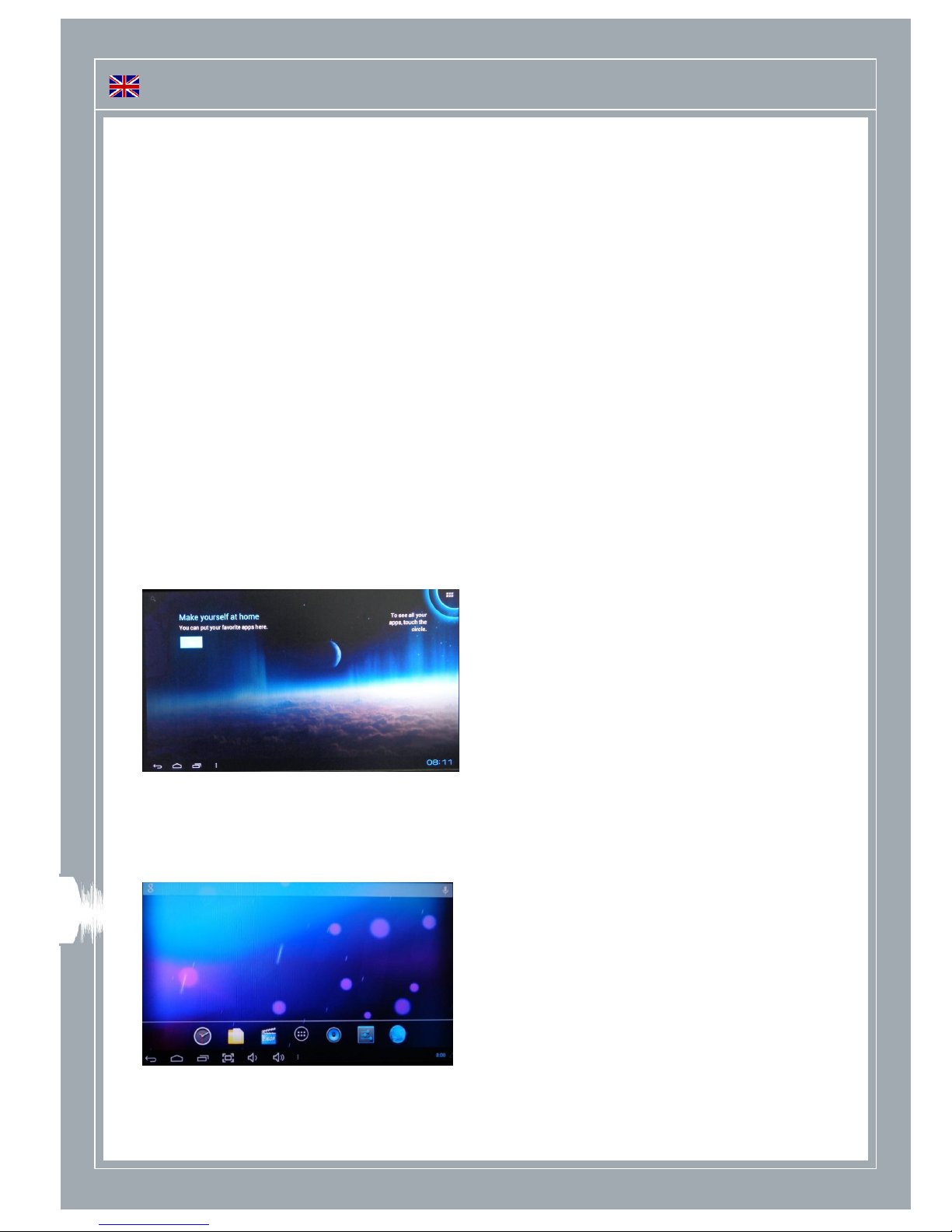
BEDIENUNGSANLEITUNG
BEDIENUNGSANLEITUNG
4. SCOPE OF DELIVERY
Media player
Remote control
Power adapter
AV cable
Operating manual
5. MENU NAVIGATION
To open a menu or start an APP, move the mouse pointer over the particular symbol using the control buttons
and press the OK button.
There are two different user interfaces (Launcher and TVdLauncher).
If you check the “Always use this app” box, this menu item is skipped when switching on or if the “Home”
button is pressed on the remote control and you go straight to the selected interface.
LAUNCHER MODE
If you select the “Launcher”, you go to the classic ANDROID user interface:
TVDLAUNCHER
In TVdLauncher mode the user interface is optimised for use on TVs:
USER MANUAL
15

6. MAIN MENU (TVDLAUNCHER MODE)
7. APPLICATIONS
From here you can go to the standard applications or the APPs that you have installed.
8. SETTINGS
Here you can perform the basic settings for the Premium TV box.
8.1 WIRELESS NETWORKS
8.1.1 WI-FI
Here you create a connection to a Wi-Fi network. To do this you may need the network key of your Wi-Fi
network.
With an external Wi-Fi dongle only the Realtek 8188 model is supported.
For quick and stable data transmission we recommend a network connection with a LAN cable.
8.1.2 DATA USAGE
This menu displays statistics on the data quantity (data usage) sent over the network.
8.2 DEVICE
8.2.1 SOUND
This menu item lets you set the volume, button sounds and audio outputs.
8.2.2 DISPLAY
Here you can adapt the screen settings such as the resolution, font size, brightness, background image, etc.
8.2.3 STORAGE
This menu lets you manage the memory and see how much memory is available on your Premium TV box.
USER MANUAL
USER MANUAL
16
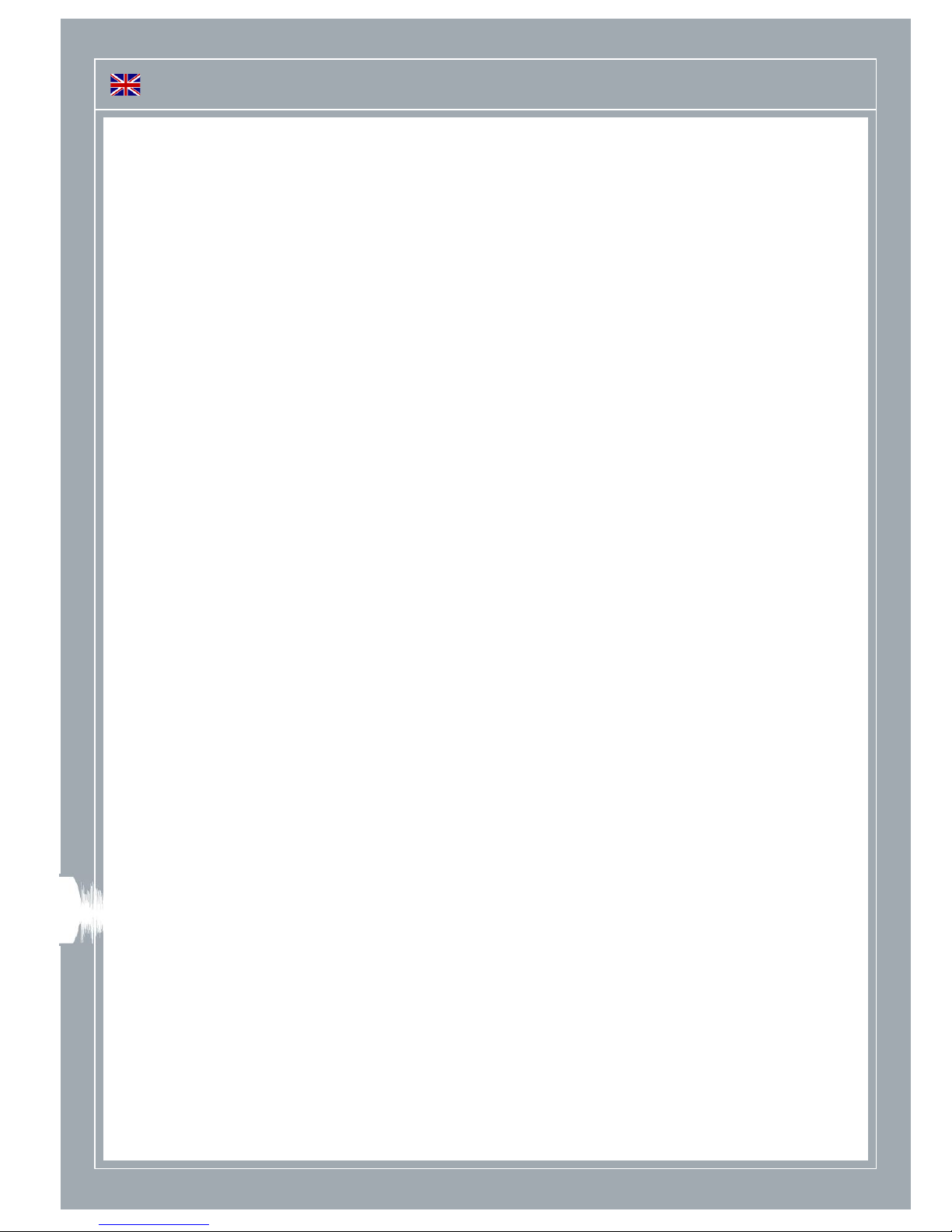
BEDIENUNGSANLEITUNG
BEDIENUNGSANLEITUNG
8.2.4 APPS
Here you can manage, stop, install and uninstall your APPs.
8.3 PERSONAL
8.3.1 ACCOUNTS & SYNC
You need to create a user account with Google to use the Google Play Store. You can also use an existing
account and synchronise your TV box with the Google user account.
8.3.2 LOCATION SERVICE
The location service, for example, lets you adapt web searches to your location.
8.3.3 SECURITY
Here you manage device passwords, certificates, etc.
8.3.4 LANGUAGE & INPUT
Here you set the menu language, keyboard and mouse
8.3.5 BACKUP & RESET
Here you are able to back up your data on the Google servers or reset your TV box to the factory settings.
CAUTION: Resetting to the factory settings deletes all the data on the TV box.
8.4 SYSTEM
8.4.1 DATE & TIME
8.4.2 ACCESSIBILITY
Users with impaired vision can, for example, use the “talkback” function to assist them when operating the tv
box. The settings for this are performed here.
8.4.3 DEVELOPER OPTIONS
Advanced settings are performed in this menu.
8.4.4 ABOUT DEVICE
Here you get information about the TV box software and hardware.
17
USER MANUAL

9. FILE BROWSER
Here you can search the TV box, a USB stick, an external hard drive or an SD/MMC card for videos, music &
photos.
10. WEB BROWSER
You can go to a web site directly from here.
11. APPS
The Google Play Store has a multitude of programs (applications = apps) and media that you can download.
Some of them are free and for some there is a charge. To use other apps, etc., the Premium TV box must be
connected to the internet and you must have an account set up with Google (see Settings Users Accounts
& sync).
To download and install additional apps, click the “Play Store” symbol in the “Applications” menu and follow the
instructions.
Note: You may be charged extra for downloading and using apps and media. Pay attention to the information in
the Play Store! We will not accept responsibility for any additional costs that may occur!
USER MANUAL
18
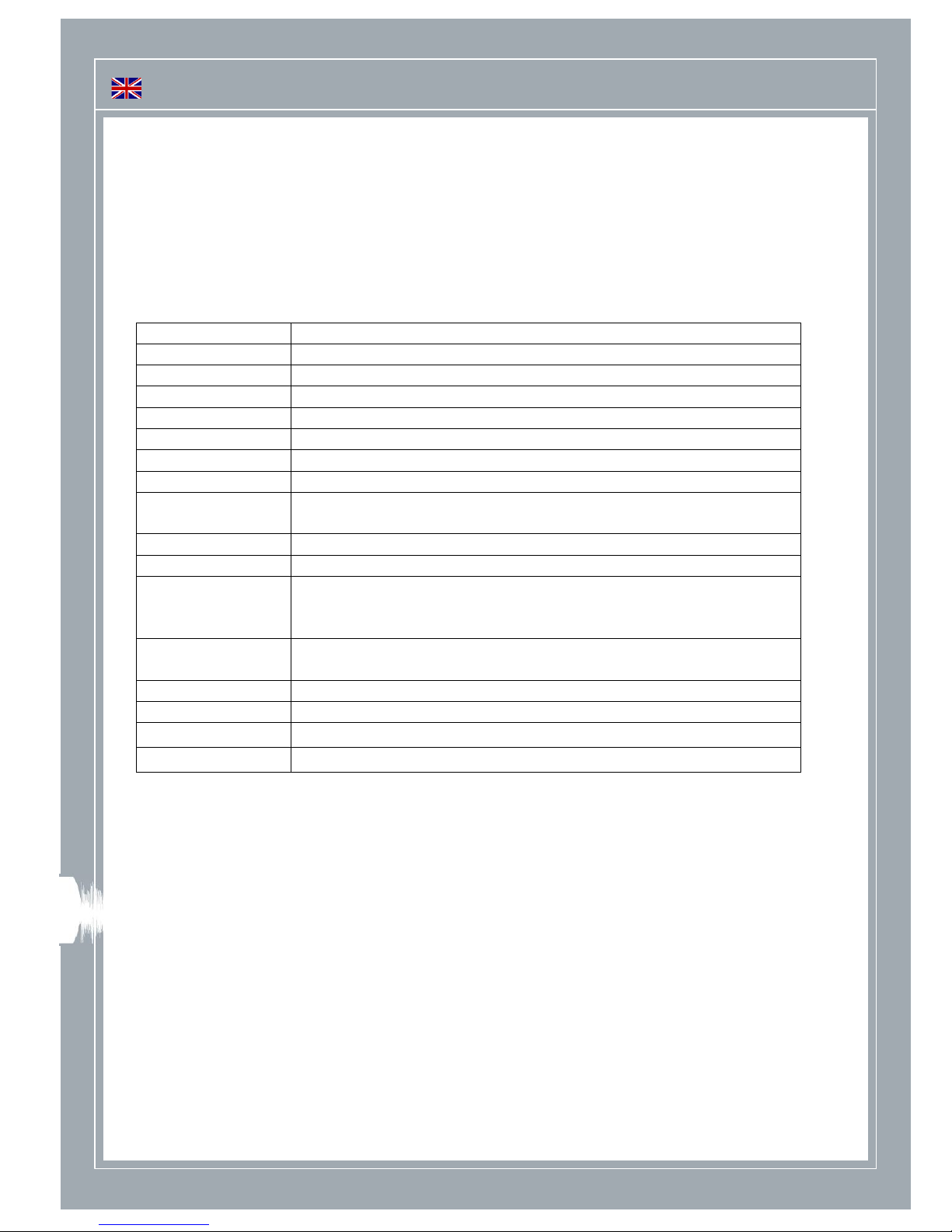
BEDIENUNGSANLEITUNG
BEDIENUNGSANLEITUNG
DELETING APPS
example. To do this, go to the “Settings” menu and then “Apps”.
Find the particular app under the “ALL” tab and click it. Then click “Uninstall” to delete the selected program.
Pay attention to the notes for the installation.
12. SPECIFICATIONS
Item no.
00415200
CPU
A20 Dual Core A7 2 x 1.0GHZ CPU
GPU
2D/3D/OpenGL ES2.0(AMD Z430)/OpenVG1.1 (AMDz160)@27M Tri/sec
Operating system
Android 4.2
DDR RAM
1GB DDR3 DRAM
NAND flash
2 GB (4 GB/8 GB/16 GB also possible)
Network device
Wireless 802. 11b/g, WAPI (Ralink 8188)/RJ45
Memory device
Supports external storage device such as USB host/SD/MMC card
Android APP
Youtube, Twitter, Angry Birds, Office, Gmail, Browser, Skype, Youku, Tudou,
QQ***
Language
Several languages
USB interface
USB 2.0 host*2, USB memory card
Video
Video decoding Mpeg1/2/4, H.264, VC-1, Divx, Xvid, RM8/9/10, VP6 video
formats: MKV, TS, TP, M2TS, RM/RMVB, BD-ISO, AVI, MPG, VOB, DAT, ASF, TRP,
FLV, etc. (complete formats)
Video formats
WMV/ASF/MP4/3GP/3G2M4V/AVI/MJPEG/RV10/DivX/VC-1/MPEG-2/MPEG-
4/H.263/H.264/1280*720P HDfps, 1080P/720*480 D1 30fps
Audio formats
AAC, AAC+, eAAC+, AMR-NB, AMR-WB, QCP, MP3, WMA, WAVMIDI, M4A
Video output
1920*1080P, 720P, 576P, 480P, Super HD 2160P, 3D film
Interfaces
Video: HDMI/AV/SPDIF/RJ45 Memory: 2USB HOST, SD/MMC
Voltage supply
5 V/2 A
19
USER MANUAL
This manual suits for next models
1
Table of contents
Languages:
Popular TV Receiver manuals by other brands
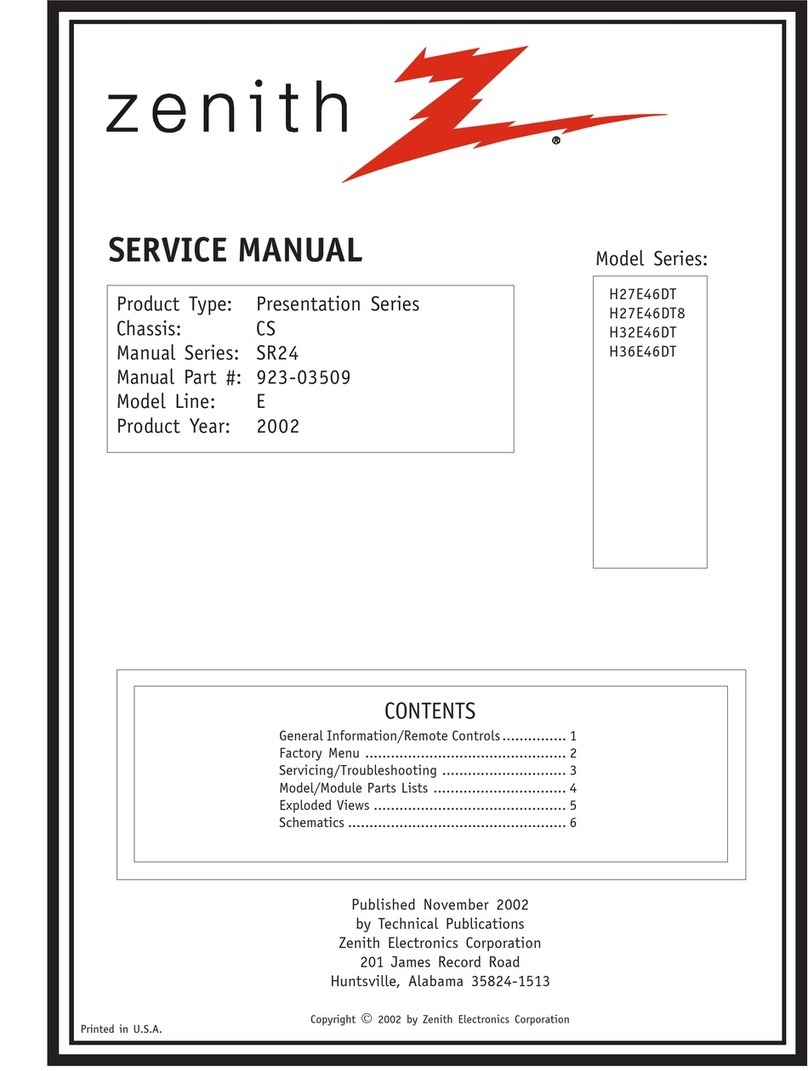
Zenith
Zenith Presentation Series Service manual

Galaxy Innovations
Galaxy Innovations Gi FLY T2 manual
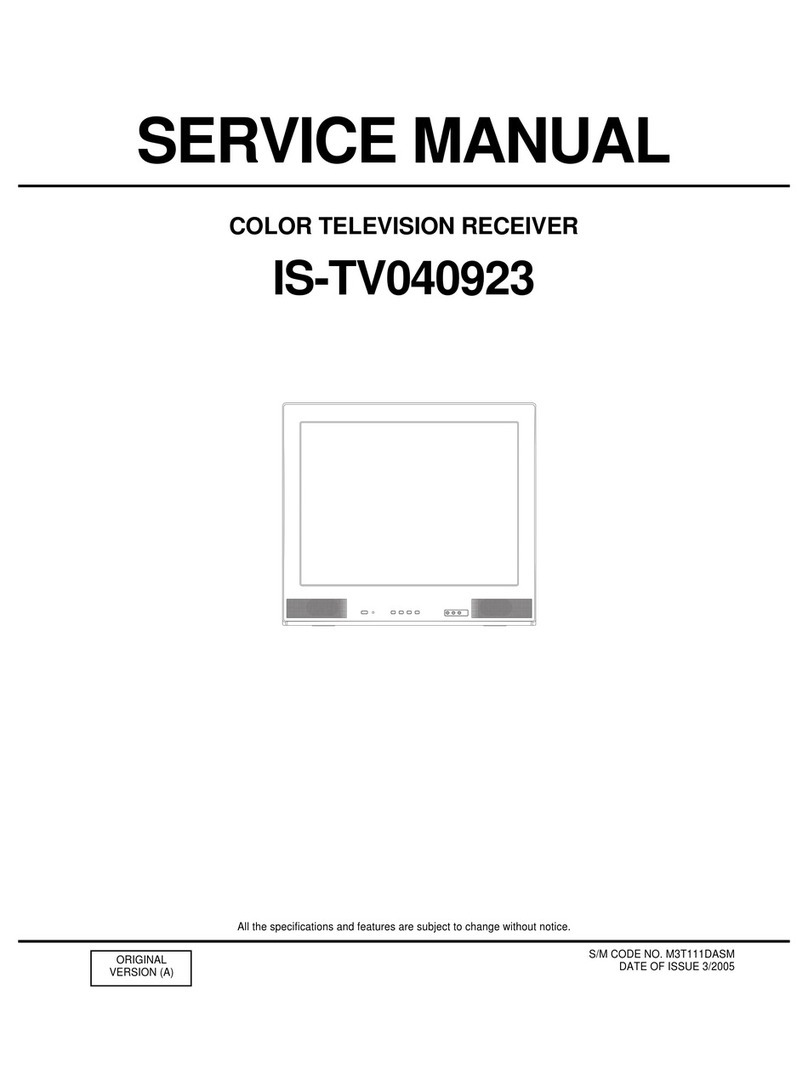
Insignia
Insignia IS-TV040923 Service manual
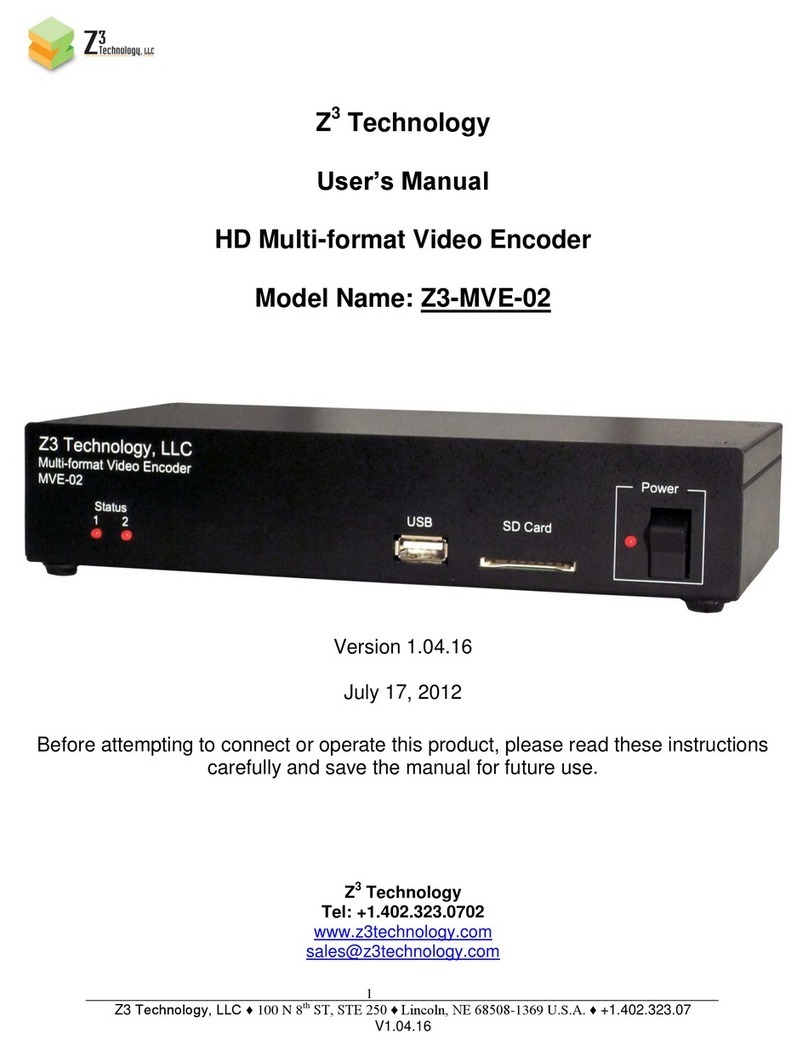
Z3 Technology
Z3 Technology Z3-MVE-02 user manual
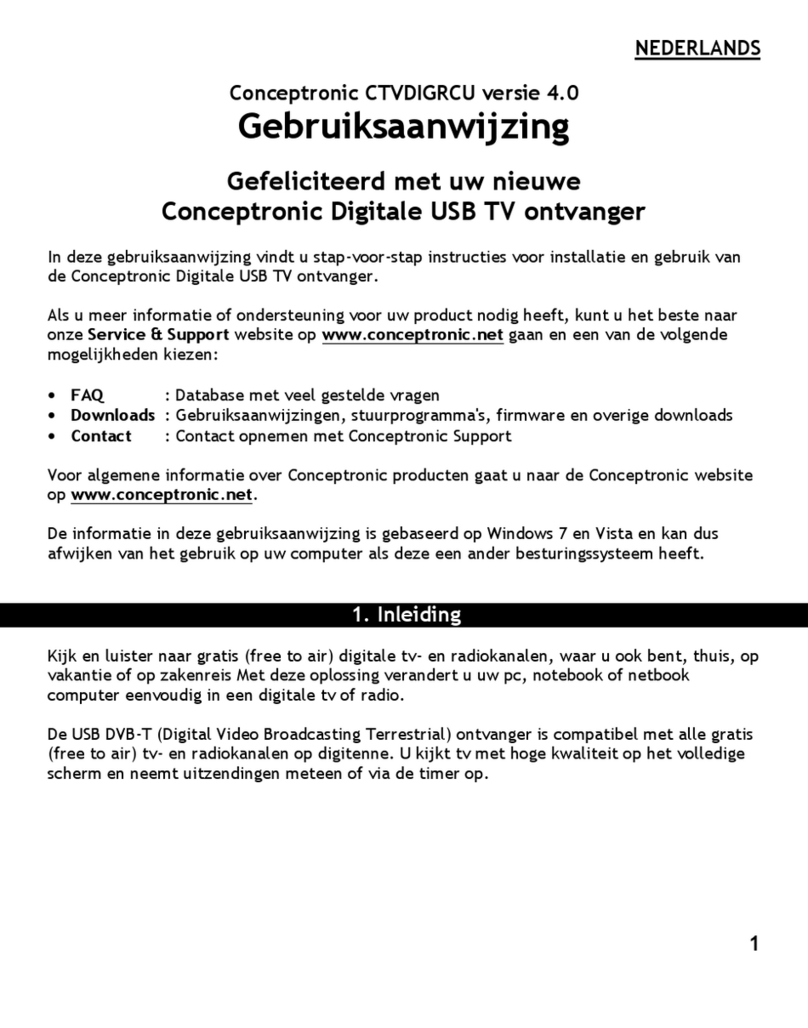
Conceptronic
Conceptronic CTVDIGRCU user manual
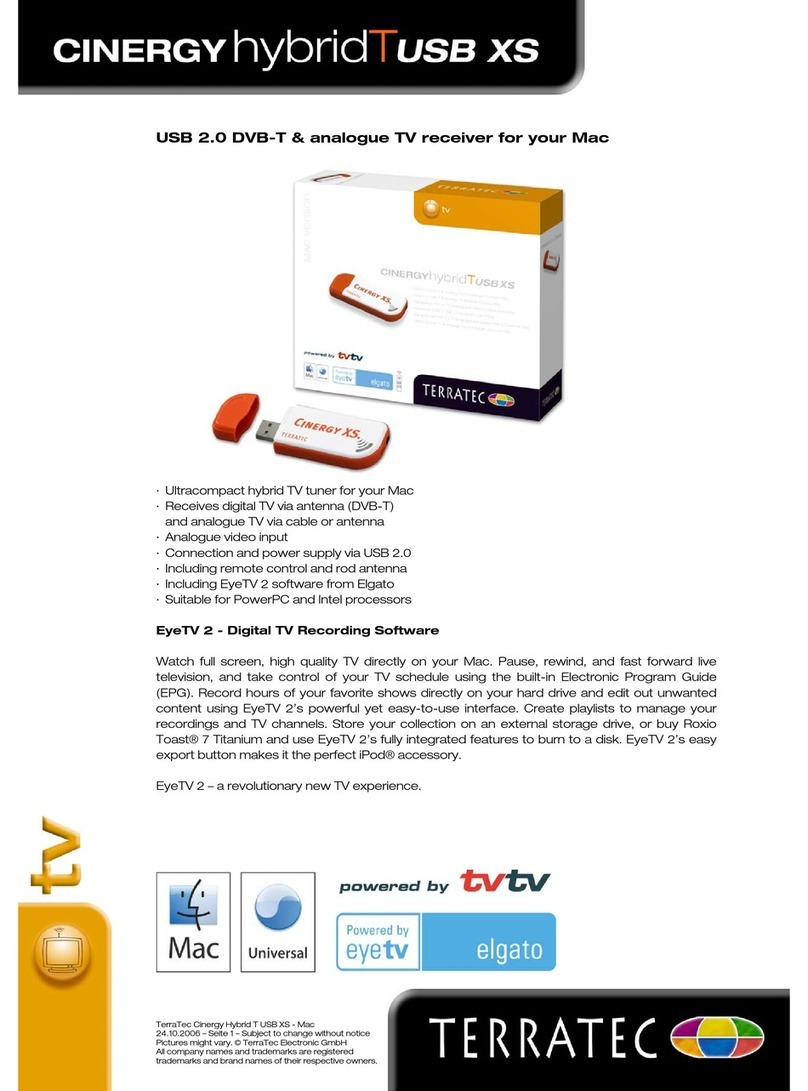
TerraTec
TerraTec Cinergy Hybrid T USB XS Hardware and driver quick guide